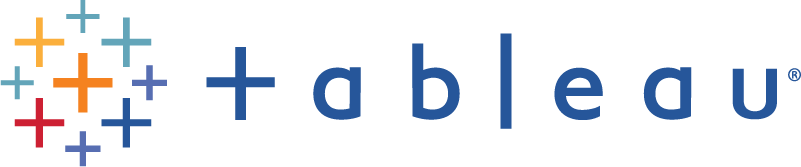Einleitung
Das Arbeiten mit Excel ist für viele unverzichtbar, und oft müssen diese Daten in PDFs umgewandelt werden. Mit Excel VBA PDF erstellen ist eine effektive Methode, um diesen Prozess zu automatisieren. In diesem Artikel erklären wir, wie Sie mithilfe von VBA und alternativen Methoden Ihre Excel-Dateien einfach und schnell in PDFs konvertieren können.
Was ist VBA?
Visual Basic for Applications (VBA) ist eine Programmiersprache, die in Microsoft Office-Anwendungen integriert ist. VBA ermöglicht es Benutzern, Aufgaben zu automatisieren, indem sie Makros erstellen, die wiederholte Prozesse vereinfachen. In Excel kann VBA genutzt werden, um Daten zu verarbeiten, Diagramme zu erstellen und Berichte zu generieren. Ein besonders nützliches Anwendungsgebiet ist das Erstellen von PDFs direkt aus Excel heraus.
Schritt-für-Schritt-Anleitungen
1. Aktive Excel-Blätter mit VBA als PDF speichern
Um ein aktives Excel-Blatt als PDF zu speichern, kann man ein einfaches Makro verwenden. Der folgende VBA-Code zeigt, wie man dies erreicht:
Sub AktivesBlattAlsPDFSpeichern()
Dim ws As Worksheet
Set ws = ActiveSheet
ws.ExportAsFixedFormat Type:=xlTypePDF, Filename:="C:\Pfad\Zu\IhrerDatei.pdf", Quality:=xlQualityStandard
End Sub
Dieser Code speichert das aktive Blatt als PDF an dem angegebenen Speicherort. Man kann den Pfad und Dateinamen entsprechend anpassen, um die PDF-Datei an der gewünschten Stelle zu speichern.
2. Gesamte Excel-Arbeitsmappen als PDF sichern
Manchmal möchte man die gesamte Arbeitsmappe als PDF speichern, anstatt nur ein einzelnes Blatt. Der folgende VBA-Code zeigt, wie dies funktioniert:
Sub ArbeitsmappeAlsPDFSpeichern()
Dim wb As Workbook
Set wb = ThisWorkbook
wb.ExportAsFixedFormat Type:=xlTypePDF, Filename:="C:\Pfad\Zu\IhrerDatei.pdf", Quality:=xlQualityStandard
End Sub
Dieser Code speichert die gesamte aktive Arbeitsmappe als PDF. Es ist nützlich, wenn man einen vollständigen Bericht oder eine Präsentation exportieren möchte.
3. Ausgewählte Excel-Bereiche gezielt als PDF exportieren
Es kann vorkommen, dass nur bestimmte Bereiche eines Arbeitsblatts als PDF gespeichert werden sollen. Der folgende VBA-Code zeigt, wie man einen ausgewählten Bereich als PDF speichert:
Sub AuswahlAlsPDFSpeichern()
Dim ws As Worksheet
Set ws = ActiveSheet
ws.Range("A1:D10").ExportAsFixedFormat Type:=xlTypePDF, Filename:="C:\Pfad\Zu\IhrerDatei.pdf", Quality:=xlQualityStandard
End Sub
Dieser Code speichert den Bereich A1 bis D10 des aktiven Blatts als PDF. Man kann den Bereich anpassen, um die gewünschten Zellen zu exportieren.
4. Jedes Arbeitsblatt als separates PDF speichern
Wenn man jede Tabelle einer Arbeitsmappe als separates PDF speichern möchte, kann der folgende Code verwendet werden:
Sub AlleBlätterAlsSeparatePDFsSpeichern()
Dim ws As Worksheet
For Each ws In ThisWorkbook.Worksheets
ws.ExportAsFixedFormat Type:=xlTypePDF, Filename:="C:\Pfad\Zu\" & ws.Name & ".pdf", Quality:=xlQualityStandard
Next ws
End Sub
Dieser Code durchläuft alle Arbeitsblätter in der aktuellen Arbeitsmappe und speichert jedes Blatt als separates PDF mit dem Namen des Arbeitsblatts. Dies ist besonders nützlich, wenn man Berichte für verschiedene Abteilungen oder Projekte erstellen muss.
Excel als PDF speichern ohne VBA
Es gibt Situationen, in denen man Excel-Dateien in PDF konvertieren möchte, ohne VBA zu verwenden. Eine praktische Lösung dafür bietet Wondershare PDFelement.
Wondershare PDFelement – Vereinfachen Sie die Konvertierung von Excel in PDF
Wondershare PDFelement ist eine benutzerfreundliche Software, die es ermöglicht, Excel-Dateien in PDF zu konvertieren. Mit dieser Software kann man Excel-Dateien schnell und einfach in PDF-Dateien umwandeln, ohne Programmierkenntnisse zu benötigen.
Excel in PDF konvertieren mit Wondershare PDFelement
Hier ist eine Schritt-für-Schritt-Anleitung, wie man Excel in PDF mit Wondershare PDFelement konvertiert:
- Installation und Start von PDFelement: Laden Sie die Software von der offiziellen Wondershare-Website herunter, installieren Sie sie und starten Sie das Programm.
- Öffnen der Excel-Datei: Klicken Sie auf „Datei öffnen“ und wählen Sie die Excel-Datei aus, die Sie in PDF umwandeln möchten.
- Konvertierung in PDF: Nach dem Öffnen der Datei klicken Sie auf „In PDF konvertieren“. Wählen Sie den Speicherort und den Dateinamen für die PDF-Datei aus.
- Speichern der PDF-Datei: Klicken Sie auf „Speichern“, um die Datei als PDF zu speichern.
Mit Wondershare PDFelement kann man nicht nur Excel-Dateien in PDFs konvertieren, sondern auch PDFs bearbeiten, kommentieren und signieren. Es ist eine vielseitige Lösung für die Verwaltung von PDF-Dokumenten.
Fazit: Excel VBA PDF erstellen
Excel VBA PDF erstellen ist eine leistungsstarke Möglichkeit, Excel-Daten in PDFs zu konvertieren. Mit VBA-Codes können Sie einzelne Blätter, ganze Arbeitsmappen oder bestimmte Bereiche exportieren. Alternativ bietet Wondershare PDFelement eine einfache Lösung ohne Programmierkenntnisse. Beide Methoden erleichtern das Teilen und Präsentieren Ihrer Excel-Daten.
Um Ihre Excel-Daten noch effektiver zu verwalten, bietet sich die Nutzung von VBA für weitere Automatisierungen an. Ein besonders nützlicher Anwendungsfall ist das Schreiben von Excel VBA Formeln direkt in Zellen, um Berechnungen und Analysen zu optimieren. Erfahren Sie mehr darüber, wie Sie Excel VBA Formel in Zelle schreiben: So geht’s! können, um Ihre Arbeitsabläufe weiter zu verbessern und Ihre Excel-Anwendungen noch leistungsfähiger zu gestalten.